来源:小编 更新:2025-02-25 14:20:43
用手机看
亲爱的电脑迷们,你是否曾幻想过在电脑上也能畅玩安卓游戏,或者体验那些只能在手机上运行的APP?别急,今天就来教你如何用虚拟机装安卓系统,让你的电脑瞬间变身移动设备!
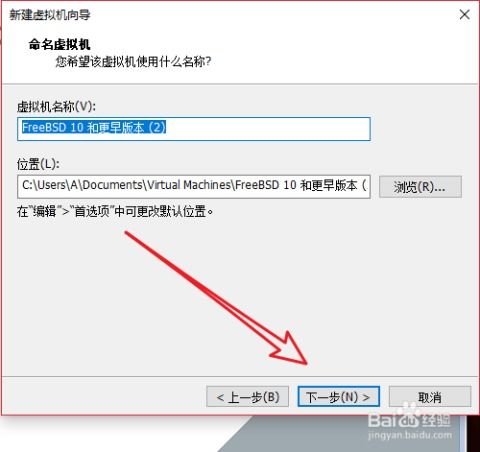
在开始这场虚拟的安卓之旅前,你需要准备以下“武器”:
1. 一台支持虚拟化的电脑:这是基础中的基础,没有虚拟化功能,虚拟机就无法运行。你可以通过查看电脑的说明书或官网来确认是否支持虚拟化。
2. VM虚拟机软件:市面上有很多虚拟机软件,比如VMware、VirtualBox等。这里我们以VMware为例,因为它功能强大,兼容性好。
3. 安卓系统镜像文件:这是虚拟机中安卓系统的“灵魂”。你可以从网上下载安卓-x86系统镜像,比如Android 11、Android 12等。
二、安装VMware虚拟机软件:搭建你的安卓“家园”
1. 下载VMware软件:打开VMware官网,选择适合你电脑操作系统的版本,下载并安装。
2. 打开VMware软件:安装完成后,双击桌面上的VMware图标,进入软件界面。
3. 创建新的虚拟机:点击“创建新的虚拟机”按钮,选择“自定义(高级)”。
4. 选择操作系统:在“安装操作系统”步骤中,选择“安装操作系统从光盘映像文件”。
5. 选择安卓系统镜像:浏览并选择你下载的安卓系统镜像文件。
6. 设置虚拟机名称和位置:给虚拟机起个名字,并选择保存位置。
7. 设置内存和处理器:根据你的电脑配置,合理分配内存和处理器资源。
8. 创建虚拟硬盘:选择虚拟硬盘类型,设置大小,并选择存储模式。
9. 完成创建:点击“完成”按钮,虚拟机创建成功。

1. 启动虚拟机:双击虚拟机图标,启动虚拟机。
2. 安装安卓系统:按照屏幕提示,进行安卓系统的安装。
3. 设置用户名和密码:安装完成后,设置用户名和密码。
4. 安装VMware Tools:为了提高虚拟机的性能,建议安装VMware Tools。
5. 优化虚拟机设置:调整分辨率、显示参数等,让虚拟机运行更流畅。
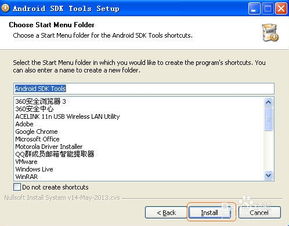
1. 安装安卓应用:在虚拟机中,你可以像在手机上一样安装安卓应用。
2. 玩安卓游戏:在虚拟机中,你可以畅玩各种安卓游戏。
3. 使用安卓APP:在虚拟机中,你可以使用各种安卓APP,比如微信、支付宝等。
1. 下载合法的安卓系统镜像文件,避免版权问题。
2. 虚拟机的性能取决于你的电脑硬件配置,确保电脑配置足够强大。
3. 定期备份虚拟机,以防数据丢失。
4. 安装VMware Tools,提高虚拟机性能。
5. 注意网络安全,避免病毒和恶意软件。
通过以上步骤,你就可以在电脑上安装并使用安卓系统了。快来开启你的安卓之旅吧!